- Če se namestitveni program Adobe ni uspel inicializirati, ne boste mogli upravljati aplikacij in storitev, povezanih z vašim računom Adobe.
- Enako se zgodi, če prejmete sporočilo, da Namestitev Creative Cloud ni uspela.
- Da bi to popravili, je prvi korak ponovni zagon celotnega namestitvenega procesa za zbirko Adobe.
- Nato obstaja mapa OBE, ki bi jo morali preimenovati.
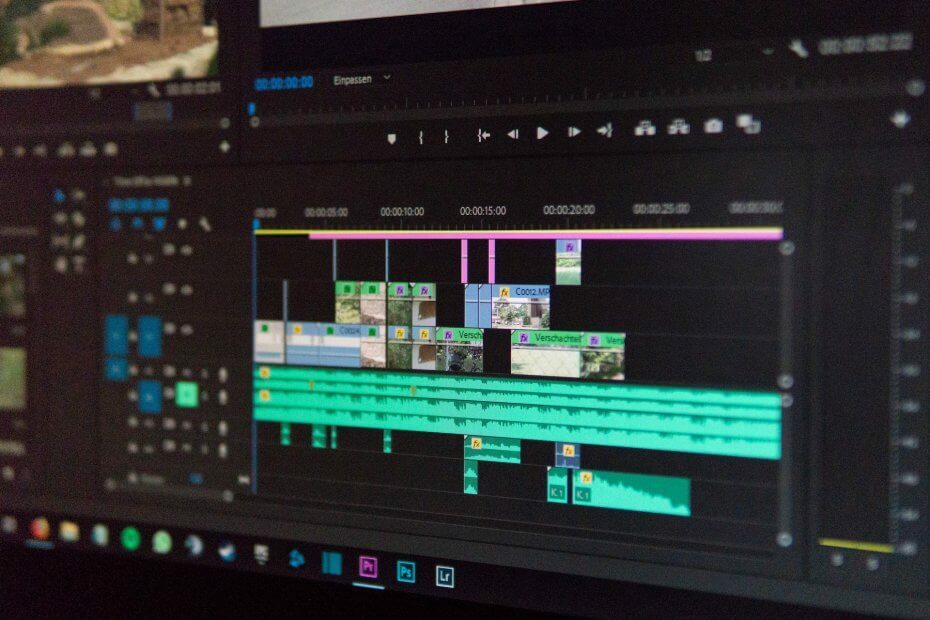
Creative Cloud je vse, kar potrebujete, da oživite svojo domišljijo. Uporabite vse aplikacije Adobe in jih združite za neverjetne rezultate. Z uporabo Creative Cloud lahko ustvarjate, urejate in upodabljate v različnih oblikah:
- Fotografije
- Video posnetki
- Pesmi
- 3D modeli in infografika
- Številna druga umetniška dela
Pridobite vse aplikacije po posebni ceni!
Če želite uporabiti katero koli aplikacijo Adobe, morate namestiti Adobe Creative Cloud namestitveni program.
Vendar pa nekateri uporabniki poročajo, da namestitveni program Adobe Creative Cloud ni uspel inicializirati napake med namestitvijo aplikacije ali posodabljanjem upravitelja aplikacij Adobe v sistemu Windows.
Do te napake lahko pride zaradi poškodovanih namestitvenih datotek, zato jo morate nemudoma odpraviti.
Kaj lahko storim, če namestitveni program ni uspel inicializirati v Adobeu?
1. Znova namestite aplikacijo Creative Cloud Desktop
- Tip nadzor v iskalnem polju na začetnem zaslonu in kliknite na Nadzorna plošča.
- Pojdi do Programi, nato do Programi in lastnosti.
- Z desno miškino tipko kliknite Adobe Creative Cloud in kliknite Odstrani.
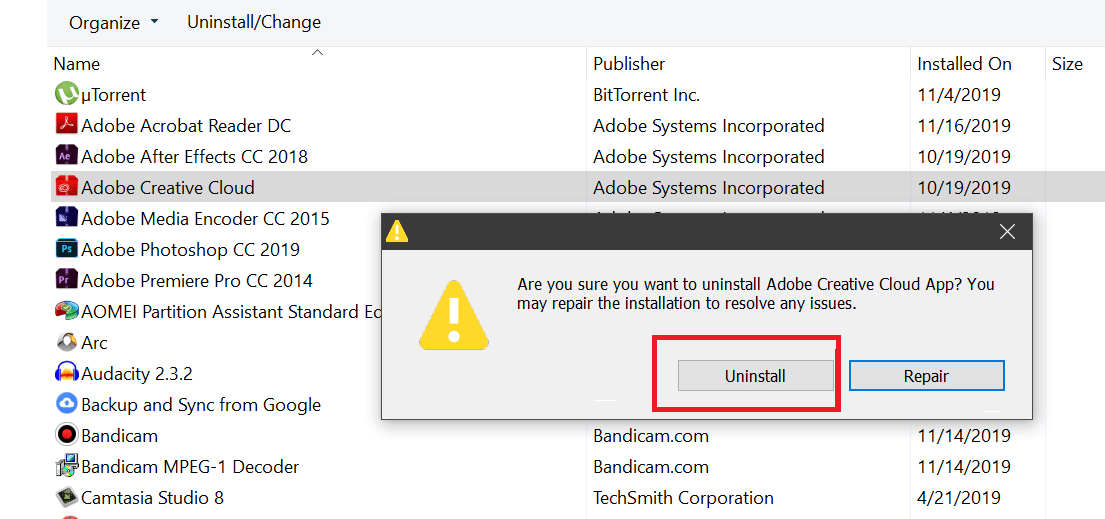
- Ko se postopek konča, znova zaženite računalnik in zaženite namestitveni program.
- Prepričajte se, da ste prenesli najnovejšo različico.
- Ko je postopek namestitve končan, preverite, ali so izboljšave.

Adobe Creative Cloud
Najnovejša različica Creative Cloud je na voljo z več kot 20 aplikacijami Adobe, 100 GB prostora za shranjevanje in izjemnimi funkcijami za sodelovanje.
2. Preimenujte mapo OBE
- Odprite File Explorer v Opravilna vrstica.
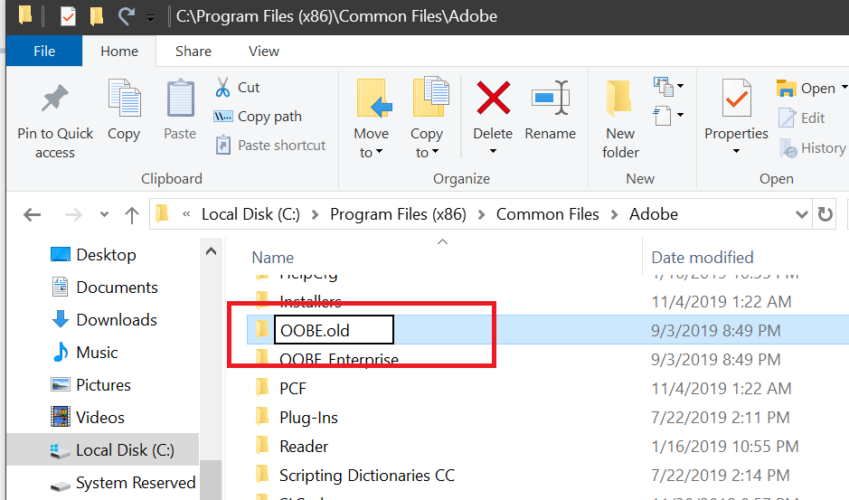
- Pomaknite se do naslednje lokacije:
C: / Programska datoteka (x86) / Skupne datoteke / Adobe - Poiščite OOBE mapo.
- Z desno miškino tipko kliknite in izberite Preimenuj.
- Enter OOBE.old in preimenujte mapo. Kliknite Da na zahtevo za potrditev dejanja.
- Zdaj poskusite znova zagnati namestitveni program Adobe Creative Cloud in preverite, ali je napaka odpravljena.
Kot smo že omenili, se ta napaka večinoma pojavi zaradi starejših nepopolnih prenesenih datotek ali poškodovane namestitve. S preimenovanjem mape OBE namestitvenemu programu omogočite namestitev novih datotek.
3. Popravite aplikacijo Adobe Creative Cloud
- Pritisnite tipko Tipka Windows + R. odpreti Teči.
- Tip nadzor in kliknite V REDU.
- Na nadzorni plošči pojdite na Programi, nato do Programi in lastnosti.
- Izberite Adobe Creative Cloud in kliknite na Odstrani / spremeni v orodni vrstici.
- Kliknite Da na vprašanje, ali želite odstraniti / spremeniti programsko opremo.
- Zdaj boste videli pogovorno okno z Odstrani in Popravilo možnost.
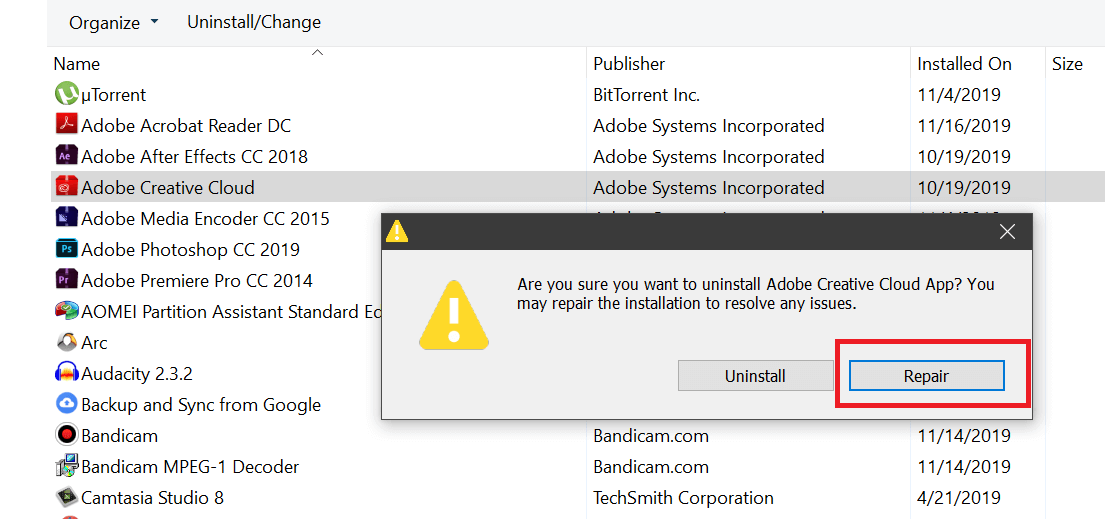
- Izberite Popravilo in sledite navodilom na zaslonu.
- Ko je popravilo končano, znova zaženite računalnik.
- Zaženite Adobe Creative Cloud znova namestite in preverite morebitne izboljšave.
Upoštevajte to vgrajeno orodje za popravilo Adobe Creative Cloud; morda bo prišel prav za druge težave z aplikacijami.
Imate druge težave s programom Creative Cloud v sistemu Windows 10? Oglejte si ta priročnik in jih takoj popravite.
4. Znova namestite z orodjem Adobe Creative Cloud Cleaner
- Najprej m Prepričajte se, da ste aplikacijo Adobe Creative Cloud odstranili iz Nadzorna plošča, kot je prikazano prej.
- Ko končate, znova zaženite računalnik.
- Prenesite datoteko Adobe Creative Cloud Cleaner Tool (uradni vir).
- Z desno miškino tipko kliknite datoteko in izberite Zaženi kot skrbnik.
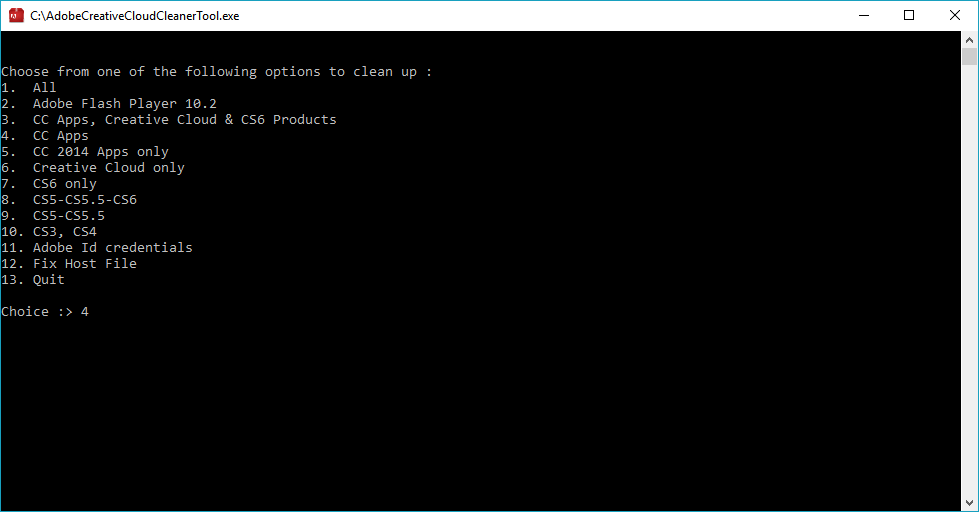
- Sledite navodilom na zaslonu. (To orodje uporablja vmesnik ukazne vrstice, zato boste morda morali ustrezno izbrati neko možnost.)
- Vse, kar morate storiti, je odstraniti vse datoteke, povezane z Adobe Creative Cloud, zato poskrbite, da boste izbrali pravo možnost.
- Če je uspešen, Adobe Creative Cloud Tool je uspešno zaključen sporočilo.
- Znova zaženite namestitveni program, ki je naveden v prvi rešitvi, in preverite, ali so izboljšave.
Upamo, da vam bodo rešitve v tem članku pomagale odpraviti namestitev programa Adobe Creative Cloud, ki ni uspel inicializirati napake v sistemu Windows 10.
Če imate kakršna koli druga vprašanja ali predloge, jih pustite v spodnjem oddelku za komentarje in zagotovo jih bomo preverili.
Pogosto zastavljena vprašanja
Ponovno namestite aplikacijo ali uporabite uradno orodje za popravilo Adobe, kot je razloženo v našem članku, bi moralo delovati.
Creative Cloud bo za posodobitev morda potreboval skrbniški dostop, zato zaženite aplikacijo kot skrbnik. Prav tako ponastavite datoteko gostitelja na privzete vrednosti da prepreči dostop do Adobeovih strežnikov.
Ko izbrišete aplikacijo Creative Cloud, mora poskrbeti, da bodo vsi drugi programi, kot je Photoshop ali pa se izbriše tudi Illustrator.


